Radmin 共享剪贴簿和切换远程查看模式
使用剪贴簿

Radmin 共享剪贴板是在窗口菜单中的一个选项,可以将剪贴板从本地电脑传输到远程电脑,也可以将剪贴板从远程电脑传输到本地电脑。这样就能实现控制端与被控制端的 文字信息相互交换。
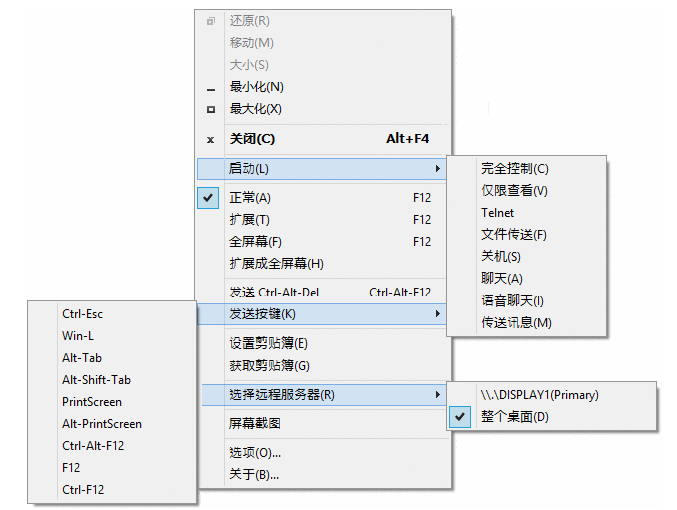
将剪贴簿从本地电脑传输到远程电脑:
1.通过 “完全控制” 联机模式 联机到远程电脑。
2.再到一个 窗口菜单中。
3.选择”配置剪贴板”菜单对象。本地电脑上剪贴板中的文字信息就会被送到远程电脑的剪贴板上。
将剪贴板从远程电脑传输到本地电脑:
1.通过 “完全控制” 联机模式 联机到远程电脑。
2.再到一个 窗口菜单中。
3.选择”获取剪贴板”菜单对象。远程电脑上剪贴板中的文字信息就会被送到本地电脑的剪贴板上。
切换远程查看模式

使用Radmin Viewer 查看远程屏幕时,可以根据需要缩放远程屏幕以便于查看。
正常查看
远程桌面以1:1的宽高比例出现在可调整大小的窗口中。
扩展查看
在这个模式中,远程桌面出现在一个可调整大小的窗口中。若重新调整了窗口大小,则显示的屏幕就会缩放以吻合窗口大小。
全屏幕查看
在这个模式中,远程桌面使用全屏幕。
- 若远程桌面的分辨率比本地桌面高,你可以将鼠标光标移到屏幕边缘来移动远程桌面。
全屏幕扩展查看
在这个模式中,远程桌面使用全屏幕,显示的屏幕就会缩放以吻合窗口大小。
联机时切换查看模式
当联机全屏幕控制模式或仅限查看模式时,你可以按两种方式切换目前查看模式。
使用窗口工具栏
- 使用一个窗口菜单来切换查看模式:
- 开启一个 窗口菜单。
- 从菜单中选择”正常查看”、”全屏幕查看”、 “扩展查看”或”全屏幕扩展查看”。
使用快速键
- 使用一个快速键来切换查看模式:
- 开启 Radmin 查看窗口选项 然后配置一个 “切换全屏幕查看” 快速键。
- 重复按被配置的快速键来轮流显示不同的模式。
如果您遇到其他任何问题,请点击这里 联系我们。


说点什么吧~